Hogyan lehet semleges színt találni?
Ebben a bemutatóban megtudhatja, hogyan találhat szürke pontot a fénykép kijavításához a görbék vagy szintek eszközökkel.
Ha a fekete-fehér szín többé-kevésbé egyszerű, akkor a szürke szín bizonyos paraméterekkel (semleges szürke színnel az összes színcsatorna értéke azonos, 128, azaz R: 128, G: 128, B: 128) keményen dolgozni.
Hogyan kell gyorsan és pontosan megtenni? Most megtudjuk.
1. lépés: Nyissa meg a képet. Hozzon létre egy új réteget a SHIFT + CTRL + N billentyűkombinációval vagy a rétegek palettájának megfelelő ikonra.

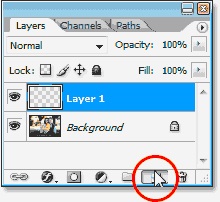
2. lépés: Töltse fel a réteget 50% -os szürkével. Ehhez lépjen a Szerkesztés-kitöltés menübe, és válassza ki a 50% -os szürkét a párbeszédpanel legördülő listájából.
3. lépés: Módosítsa a szürke réteg alkalmazási módját a különbségre. Ebben a módban a képpontok színét az eredeti és a bemeneti színek közötti különbség határozza meg. Egyszerűen fogalmazva, ha mindkét rétegben a színek azonosak, akkor fekete színnel jelennek meg. Vagyis az eredeti képen a semleges szürke szín fekete lesz.
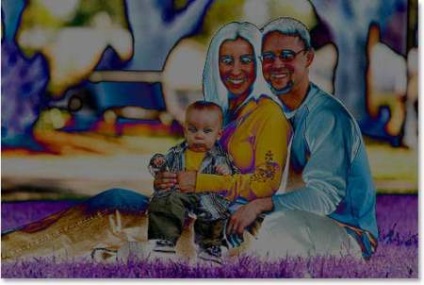
4. lépés: Adja hozzá a küszöb beállítási réteget.
Mozgassa a csúszkát teljesen balra, majd lassan mozgassa jobbra, amíg kisszámú képpont meg nem jelenik. Ez lesz a szürke szín 50% -ának megfelelő terület.
5. lépés. Most jelölje meg ezt a területet. Irányítsa a kurzort, amely egy pipetta formáját ölti, majd kattintson a SHIFT billentyű lenyomásával. Megjelenik egy ellenőrzőpontjelzés.
6. lépés: Most eltávolíthatja a beállító réteget és a kitöltési réteget, elvégezték feladatukat. Most adjuk hozzá a görbék vagy szintek beállítási réteget. Válassza ki a szürke pont pipettáját, és kattintson a megjelölt területre. A nagyobb pontosság érdekében be kell nagyítani a képet.
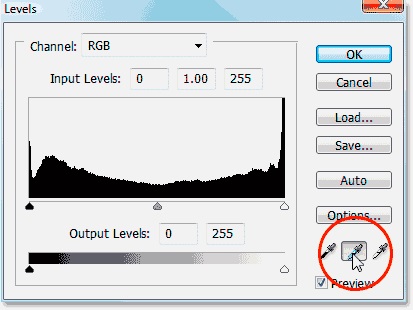
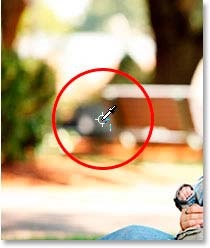
7. lépés Itt van a végleges eredmény a korrekció után. Mint látható, minden egyszerű és gyors.

A www.photoshopessentials.com oldalról